|
Yuna

Ich habe
dieses Tutorial mit Erlaubnis von Meta übersetzt.
Ich bin
sehr stolz das sie mir die Erlaubnis gegeben
hat ihre
schönen Tutorials zu übersetzen.
Das
Copyright des Original Tutorials liegt bei Meta.
Dieses
Tutorial wurde von
meiner
Tochter Karin übersetzt.
Das
Tutorial darf nicht kopiert und auf
anderen
Seiten zum Download angeboten werden.
Thank you
very much Meta for allowing me to translate your great Tutorials.
Hier ist
der Link zum Original Tutorial:
http://www.meetjesplekje.nl/PSP_03/Yuna_02/Yuna.htm
Ich habe
diese Tutorial mit PSPX3 gemacht.
Funktioniert aber auch mit anderen Versionen.
Für dieses
Tutorial brauchst du
das
Material
HIER
Filter:
Filter -
Unplugged Tools - Interlace
Filter -
&<Bkg Designers sf 10 IV - <Starmaker...>
Filter -
Color Rave - Atmospherizer 1.1
Filter -
Color Rave - Color Cocktail 2.1
Filter -
Unlimited 2.0 - Render - Clouds
Filter -
Toadies - What are You?
Filter -
&< Sandflowers Special*v* - Pool Shadow Framed
Filter -
Flaming Pear - Flood
Filter -
Flaming Pear - Flexifiy 2
Filter -
MuRa`s Meister - Copies
Hast du
alles dann lass uns anfangen.
Vordergrundfarbe ist #000000
Hintergrundfarbe ist #e9e7ec
Als
Vordergrund stelle noch diesen Farbverlauf ein:
Msb_Blue_29-5-11 mit dieser Einstellung:
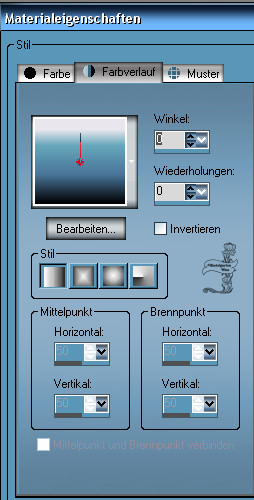
1.)
Öffne ein
transparentes Bild mit 700 x 500 Pixel
Fülle
dein Blatt mit dem Farbverlauf
Ebene -
duplizieren
Effekte -
Filter - Unplugged Tools - Interlace
Stelle
bei Horizontal ration den Wert auf 53 der Rest bleibt so stehen
und klicke auf OK.
Effekte -
Geometrieeffekte - Vertikalperspective
Verzerrung: - 45 Transparent ist angeklickt
Schalte
nun dein Lineal ein
Nimm dein
Auswahlwerkzeug (K) und ziehe die Ebene bis auf 350 Pixel
hinunter
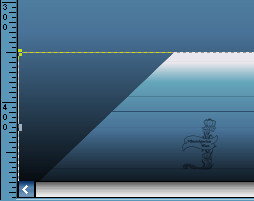
Effekte -
3D Effekte - Schlagschatten
Vertikal:
5 Horizontal: 5 Deckfähigkeit: 30 Unschärfe: 15,00 Farbe:
#000000
Vertikal:
-5 Horizontal: -5 Deckfähigkeit: 30 Unschärfe: 15,00 Farbe:
#000000
2.)
Aktiviere
die unterste Ebene
Auswahlwerkzeug - Benutzerdefinierte Auswahl
Oben: 350
Links: 0
Unten:
500
Rechts:
700
Auswahl
in eine Ebene umwandeln
Auswahl -
Auswahl aufheben
Effekte -
Filter - UnPlugged Tools - Interlace (Standarteinstellung)
Effekte -
Filter - Flaming Pear - Flood
Mit
dieser Einstellung:
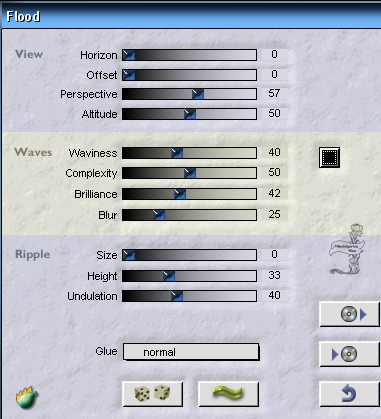
Effekte -
3D Effekte - Schlagschatten
Vertikal:
-5 Horizontal: -5 Deckfähigkeit: 30 Unschärfe: 15,00 Farbe:
#000000
3.)
Aktiviere
die unterste Ebene
Auswahlwerkzeug - Benutzerdefinierte Auswahl
Oben: 120
Links: 0
Unten:
350
Rechts:
700
Auswahl
in eine Ebene umwandeln
Ebene an
erste Stelle schieben
Effekte -
Filter - Flaming Pear - Flexify 2
Mit
dieser Einstellung:
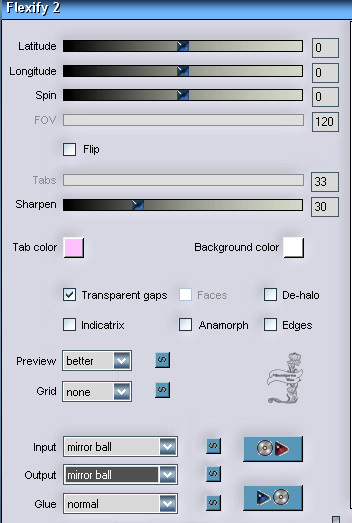
Effekte -
Filter - Filter Unlimited 2.0 - &<Bkg Designers sf 10 IV - <Starmaker....>
(Standarteinstellung)
Effekte -
Filter - ColorRave - Atmospherizer 1.1 (Standarteinstellung)
Effekte -
Filter - ColorRave - Color Coctail 2.1 (Standarteinstellung)
Auswahl -
Auswahl aufheben
Auswahl -
alles Auswählen
Auswahl -
Auswahl Frei - Auswahl nicht Frei
Auswahl -
Auswahl ändern - Randschärfe - 20 Pixel
Auswahl -
Auswahl umkehren
Drücke
ein paar mal die Entferntaste deiner Tastatur
Auswahl -
Auswahl aufheben
Setze die
Deckfähigkeit dieser Ebene auf 80% herunter
4.)
Aktiviere
die unterste Ebene
Auswahlwerkzeug - Benutzerdefinierte Auswahl
Oben: 120
Links: 0
Unten:
350
Links:
700
Auswahl
in eine Ebene umwandeln
Ebene an
erste Stelle schieben
Ebene
einmal nach unten verschieben
Effekte -
Filter - Flaming Pear - Flexify 2
mit
dieser Einstellung:
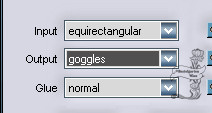
Der Rest
bleibt so stehen
Effekte -
Lichteffekte - Nova
Mit
dieser Einstellung:
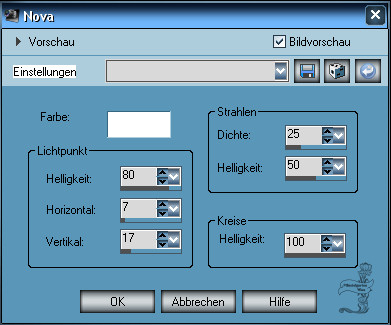
Effekte -
Filter - ColorRave - Atmospherizer 1.1 (Standarteinstellung)
Effekte -
Filter - ColorRave - Color Coctail 2.1 (Standarteinstellung)
Setze den
Mischmodus dieser Ebene auf weiches Licht und die Deckfähigkeit
auf 85 % herunter
Auswahl -
Auswahl aufheben
Ebene -
duplizieren
Effekte -
Verzerrungseffekte - Bildpresse (ImPSPX3 ist das Delle) mit der
Stärke: 50
Aktiviere
die Originalebene
Effekte -
Verzerrungseffekte - Wind - 100 von Links
Effekte -
Verzerrungseffekte - Wind - 100 von Rechts
Aktiviere
wieder die Kopie
Auswahl -
Alles Auswählen
Auswahl -
Auswahl frei
Auswahl -
Auswahl nicht frei
Auswahl -
Auswahl ändern - Randschärfe - Stärke 20
Auswahl -
Auswahl umkehren
Drücke
ein paar mal deine Entferntaste deiner Tastatur
Ebene -
nach unten zusammen fassen
5.)
Aktiviere
die oberste Ebene
Ebene -
Neue Rasterebene
Auswahlwerkzeug - Benutzerdefinierte Auswahl
Oben: 120
Links: 0
Unten:
350
Rechts:
700
Fülle die
Auswahl mit dem Farbverlauf
Effekte -
Filter - Flaming Pear - Flexify 2
Mit
dieser Einstellung:
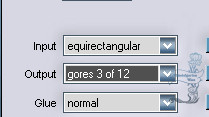
Die
restlichen Einstellungen bleiben
Bild -
Bildgröße ändern um 50 %
Kein
Haken bei allen Ebenen angepasst
Auswahl -
Auswahl aufheben
Effekte -
Bildeffekte - Verschiebung
Horizontal: 0 Vertikal: -70 Transparent ist angeklickt
Effekte -
Filter - MuRa`s Meister - Copies
Links auf
*Line stellen und bei Number auf 14 und klicke auf OK
Effekte -
Verzerrungseffekte - Welle
Mit
dieser Einstellung:

Ebene -
duplizieren
Effekte -
Bildeffekte - Verschiebung
Horizontal: 8 Vertikal: 0 Transparent ist angeklickt
Ebene -
nach unten zusammen fassen
Auswahlwerkzeug - Benutzerdefinierte Auswahl
Oben: 120
Links: 0
Unten:
350
Links:
700
Auswahl -
Auswahl umkehren und drücke die Entferntaste deiner Tastatur
Setze den
Mischmodus auf Multiplikation
Auswahl -
alles Auswählen
Auswahl -
Auswahl frei - Auswahl nicht frei
Klicke
nun die Ebene darunter an und drücke die Entferntaste deiner
Tastatur
Klicke
noch eine Ebene darunter und drücke noch mal die Entferntaste
Auswahl -
Auswahl aufheben
Aktiviere
wieder die oberste Ebene
Effekte -
3D Effekte - Schlagschatten
Vertikal:
5 Horizontal: -5 Deckfähigkeit: 30 Unschärfe: 15,00 Farbe:
#000000
6.)
Ebene -
Neue Rasterebene
Vordergrundfarbe stelle nun auf #66a7bb
Hintergrundfarbe auf #9fb5c8
Auswahl -
Auswahl laden - Auswahl laden aus Datei und suche dir da die
Auswahl Msb_Yuna_01 und klicke auf OK
Fülle die
Auswahl mit der Vordergrundfarbe
Effekte -
Filter - Filter Unlimited 2.0 - Render - Clouds (fore/
background color) (Standarteinstellung)
7.)
Vordergrundfarbe ist nun #497398
Hintergrundfarbe: #9fb5c8
Suche dir
nun den Farbverlauf Msb_Blue_29-5-11
Mache
hier einen Linearen Farbverlauf
Winkel: 0
Wiederholung: 1
Umkehren
ist nicht angehackt
Ebene -
Neue Rasterebene
Auswahl -
Auswahl laden - Auswahl laden aus Datei und suche dir da die
Auswahl Msb_Yuna_02 und klicke auf OK
Fülle die
Auswahl mit dem Farbverlauf
Auswahl -
Auswahl aufheben
Effekte -
Verzerrungseffekte - Welle
Mit
dieser Einstellung:
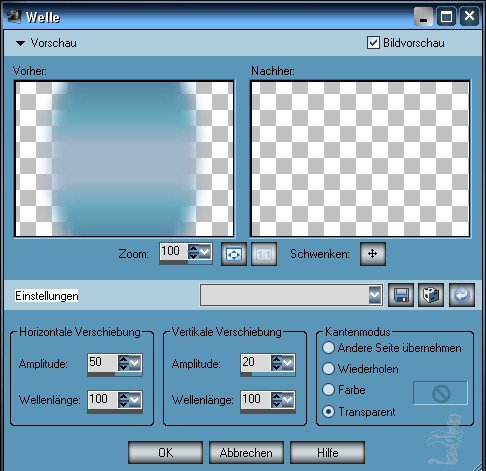
Effekte -
Bildeffekte - Verschiebung
Horizontal: -80 Vertikal: 0 Transparent ist angeklickt
Auswahl -
Auswahl laden - Auswahl laden aus Datei und suche dir da die
Auswahl Msb_Yuna_03 und klicke auf OK
Drücke
die Entferntaste deiner Tastatur
Auswahl -
Auswahl aufheben
Ebene -
duplizieren
Bild -
Vertikal spiegeln
Ebene -
nach unten zusammen fassen
Setze den
Mischmodus dieser Ebene auf weiches Licht und die Deckfähigkeit
auf 80 % herunter
8.)
Öffne die
Tube Azyzam-man 1-Jan 2009
Ebene -
Maske laden/speichern - Maske aus Datei und suche dir da die
Maske 20-20
mit
dieser Einstellung:

Ebenen -
Gruppe zusammen fassen
Bearbeiten - Kopieren
Schliesse
die Tube ohne sie zu speichern
Bearbeiten - Einfügen als neue Ebene
Bild -
Größe ändern um 50 %
Kein
Haken bei allen Ebenen angepasst
Effekte -
Bildeffekte - Verschiebung
Horizontal: -255 Vertikal: 130 Transparent ist angeklickt
Setze die
Deckfähigkeit auf 17 % herunter
9.)
Ebene -
neue Rasterebene
Auswahl -
Auswahl laden - Auswahl laden aus Datei und suche dir da die
Auswahl Msb_Yuna_04 und klicke auf OK
Fülle die
Auswahl mit der Farbe: #e9e7ec
Auswahl -
Auswahl aufheben
Effekte -
Toadies - What are You? (Standarteinstellung)
Effekte -
Toadies - What are You? Setze bi x und y beide Werte auf 10
Effekte -
Toadies - What are You? (Standarteinstellung)
Effekte -
Verzerrungseffekte - Spiralen
mit
dieser Einstellung:

Effekte -
Verzerrungseffekte - Verzerren
mit
dieser Einstellung:
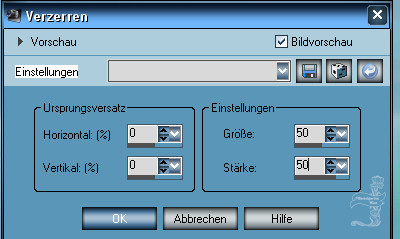
Effekte -
Bildeffekte - Verschiebung
Horizontal: 285 Vertikal: 0 Transparent ist angeklickt
Ebene -
duplizieren
Bild -
Vertikal spiegeln
Ebene -
Ebene nach unten zusammen fassen
Setze die
Deckfähigkeit dieser Ebene auf 60 % herunter
10.)
Öffne die
Tube deco2-04-10 verocreation
Bearbeiten - Kopieren
Bearbeiten - Einfügen als neue Ebene
Effekte -
Verzerrungseffekte - Wind - 100 von Links
Effekte -
Verzerrungseffekte - Wind - 100 von Rechts
Effekte -
Bildeffekte - Verschiebung
Horizontal: 0 Vertikal: 289 Transparent ist angeklickt
Setze den
Mischmodus dieser Ebene auf weiches Licht
Effekte -
3D Effekte - Schlagschatten
Vertikal:
5 Horizontal: 5 Deckfähigkeit: 30 Unschärfe: 15,00 Farbe:
#000000
11.)
Öffne die
Tube deco04
Bearbeiten - Kopieren
Bearbeiten - Einfügen als neue Ebene
Bild -
Bild Größe ändern auf 90 %
Kein
Haken bei allen Ebenen angepasst
Bild -
Horizontal spiegeln
Effekte -
Verzerrungseffekte - Welle
mit
dieser Einstellung:
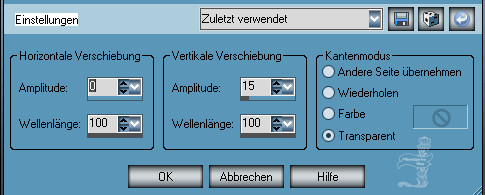
Effekte -
Bildeffekte - Verschiebung
Horizontal: 0 Vertikal: 230 Transparent ist angeklickt
Setze den
Mischmodus dieser Ebene auf Aufhellen und die Deckfähigkeit auf
55% herunter
Effekte -
3D Effekte - Schlagschatten
Vertikal:
5 Horizontal: 5 Deckfähigkeit: 30 Unschärfe: 15,00 Farbe:
#000000
12.)
Öffne die
Tube Msb_Deco_30-5-11
Bearbeiten - Kopieren
Bearbeiten - Einfügen als neue Ebene
Bild -
Bild Größe ändern um 40%
Kein
Haken bei allen Ebenen angepasst
Ebene 2
mal duplizieren
Setze die
Tuben an den Steg. Siehe dazu mein Bild
Wenn du
zufrieden bist dann aktiviere die oberste Ebene
Ebenen -
Ebenen nach unten zusammen fassen und noch mal nach unten
zusammen fassen
Effekte -
3D Effekte - Schlagschatten
Vertikal:
5 Horizontal: 5 Deckfähigkeit: 30 Unschärfe: 15,00 Farbe:
#000000
Setze die
Deckfähigkeit dieser Ebene auf 80 % herunter und den Mischmodus
auf Helligkeit (Lagcy)
13.)
Öffne die
Tube Alies 506-vrouw-22052011
Bearbeiten - Kopieren
Bearbeiten - Einfügen als neue Ebene
Bild -
Vertikal spiegeln
Bild -
Bildgröße ändern auf 65%
Haken
raus bei allen Ebenen anpassen
Effekte -
Bildeffekte - Verschiebung
Horizontal: 145 Vertikal: - 4 Transparent ist angeklickt
Anpassen
- Schärfe - Scharf zeichnen
Ebene -
duplizieren
Aktiviere
die Originalebene
Anpassen
- Farbton / Sättigung - Kolorieren
Farbton:
147 Sättigung: 90
Anpassen
- Unschärfe - Gauscher Weichzeichner - Radius: 30,00
Aktiviere
die oberste Ebene
Effekte -
3D Effekte - Schlagschatten
Vertikal:
5 Horizontal: 5 Deckfähigkeit: 30 Unschärfe: 15 Farbe: #000000
14.)
Ebene -
Neue Rasterebene
Nimm dein
Bildstempelwerkzeug und suche dir da den Schmetterling heraus
mit
dieser Einstellung:

Klicke
ein paar mal in dein Bild.
Die
Drehung kann sich aber ändern.
Effekte -
3D Effekte - Schlagschatten
Vertikal:
5 Horizontal: 5 Deckfähigkeit: 30 Unschärfe: 15,00 Farbe:
#000000
Setze den
Mischmodus auf Helligkeit (Legacy)
15.)
Ebene -
Neue Rasterebene
Setze
deinen Namen oder dein Wasserzeichen
16.)
Vordergrundfarbe ist #497398
Hintergrundfarbe ist #e9e7ec
Öffne die
Schriftart Aquarelle
Schreibe
deinen text mit dieser Einstellung:

Schiebe
deinen Text so wie auf meinen Bild zu sehen ist
Wandle
die Vektorebene in eine Rasterebene um
Effekte -
3D Effekte - Schlagschatten
Vertikal:
1 Horizontal: 1 Deckfähigkeit: 100 Unschärfe: 1,00 Farbe:
#000000
Ebene -
Alle zusammen fassen
17.)
Vordergrundfarbe ist #000000
Hintergrundfarbe ist #e9e7ec
Stelle
noch diesen Farbverlauf ein
Suche dir
da den Farbverlauf Msb_Blue_29-5-11
Nimm die
selben Einstellung wie zu Beginn nur bei Wiederholung stelle auf
1
Umkehren
ist nicht angehackt
Bild -
Rand hinzufügen von 1 Pixel in der Vordergrundfarbe
Bild -
Rand hinzufügen von 2 Pixel in der Hintergrundfarbe
Bild -
Rand hinzufügen von 1 Pixel in der Vordergrundfarbe
Auswahl -
Alles Auswählen
Bild -
Rand hinzufügen von 50 Pixel in Hintergrundfarbe
Auswahl -
Auswahl umkehren
18.)
Ebene -
Neue Rasterebene
Setze
deine Hintergrundfarbe auf #497398
Fülle die
Ebene mit dem Farbverlauf
Effekte -
Filter - Filter Unlimited 2.0 - &<Sandflowers Special *v* - Pool
Shadow Framed
mit
dieser Einstellung:
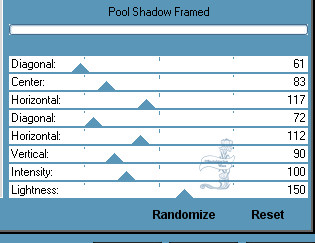
Bild -
Rechts herum drehen
Effekte -
Filter - Filter Unlimited 2.0 - &<Sandflowers Special *v* - Pool
Shadow Framed
mit der
selben Einstellung
Bild -
Links herum drehen
Anpassen
- Unschärfe - Gauscher Weichzeichner - Radius: 10,00
Auswahl -
Auswahl umkehren
Effekte -
3D Effekte - Schlagschatten
Vertikal:
5 Horizontal: 5 Deckfähigkeit: 30 Unschärfe: 15,00 Farbe:
#000000
Effekte -
3D Effekte - Schlagschatten
Vertikal:
-5 Horizontal: -5 Deckfähigkeit: 30 Unschärfe: 15,00 Farbe:
#000000
Auswahl
- Auswahl ändern - verkleinern um 4 Pixel
Effekte -
3D Effekte - Schlagschatten
Vertikal:
5 Horizontal: 5 Deckfähigkeit: 30 Unschärfe: 15,00 Farbe:
#000000
Effekte -
3D Effekte - Schlagschatten
Vertikal:
-5 Horizontal: -5 Deckfähigkeit: 30 Unschärfe: 15,00 Farbe:
#000000
Auswahl -
Auswahl aufheben
Setze
deine Hintergrundfarbe wieder auf #e9e7ec
Bild -
Rand hinzufügen von 1 Pixel in der Vordergrundfarbe
Bild -
Rand hinzufügen von 2 Pixel in der Hintergrundfarbe
Bild -
Rand hinzufügen von 1 Pixel in der Vordergrundfarbe
Anpassen
- schärfe - scharf zeichnen
Speicher
dir dein Werk als .jpg ab
Ich hoffe
dir hat das Tutorial genauso viel Spaß gemacht
wie mir
es zu schreiben.
Dankeschön fürs nachbasteln.
Home
Design bei Karin
und Romana
|